腾讯QQ空间打不开怎么解决?
我们经常会打开自己的QQ空间去逛逛,了解好友的最新动态,偶尔发表一下自己的心情。最近,有一些用户想打开自己的QQ空间去逛逛,看看朋友们有没有更新一些动态,竟然QQ空间打不开,这是什么情况?难道是网络问题吗?那要如何解决这样的问题呢?下面就和大家说一下腾讯QQ空间打不开的解决方法

解决方法如下:
1、清理浏览器缓存:
点击“工具”→“Internet选项”。在打开的“Internet选项”窗口中,切换到“常规”选项卡,然后点击“删除 浏览记录”按钮。
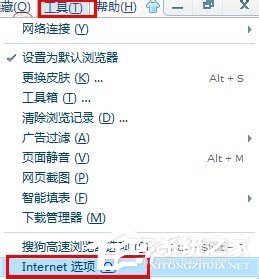
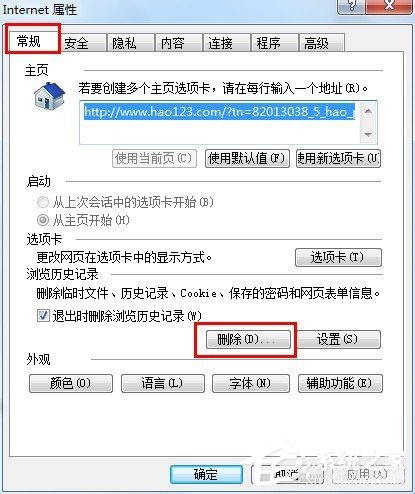
2、在打开的“删除选项”窗口中,勾选要删除的内容(如图所示),点击“删除”按钮即可。
然后尝试打开QQ空间。
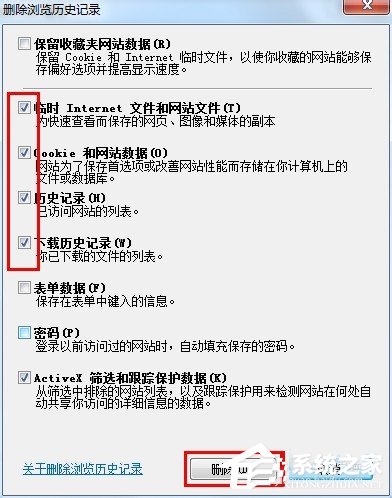
3、更新Flash插件:
打开“控制面板”,点击“Flash Player”进行设置界面。
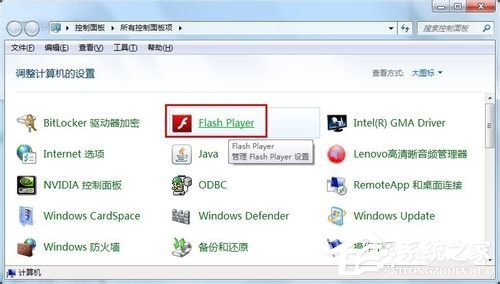
4、在打开的“Flash Player设置管理器”中,切换至“高级”选项卡,点击“立即检查 更新”按钮。然后在网页中点击“下载”→“Flash Player”,最后点击“下载”按钮,下载完成后进行更新操作。
Flash更新完成后,再次尝试打开QQ空间。
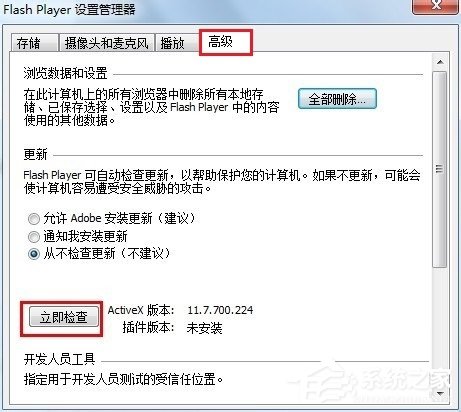
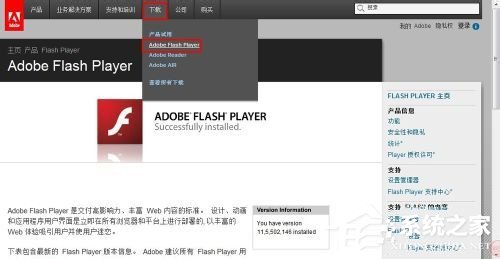
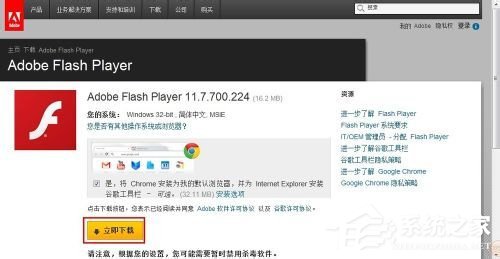
5、利用软件进行全面清理:
打开“360安全卫士”,点击“电脑专家”按钮,在打开的“360电脑专家”窗口中,在搜索框输入“QQ空间打不开”,然后点击“搜索”按钮。
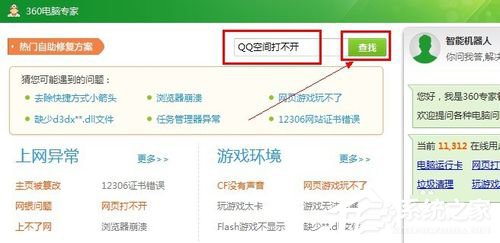
6、在打开的结果页面中,点击“立即修复”按钮。
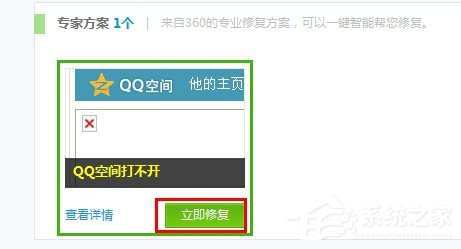
7、然后程序就会自动进行修复操作。修复完成后,就可以正常打开QQ空间啦。
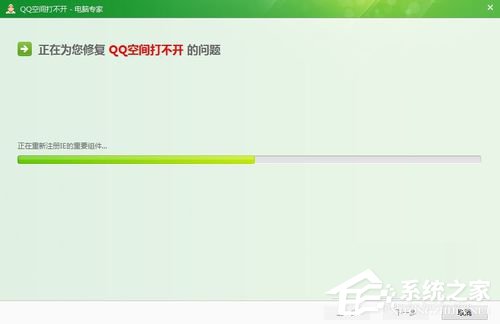
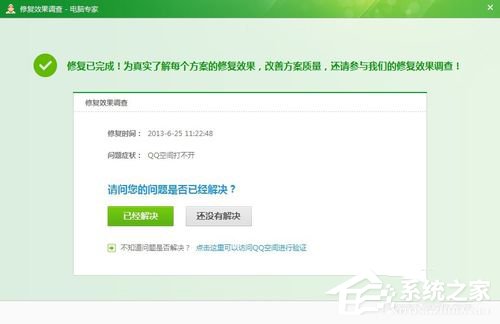
上述也就是腾讯QQ空间打不开解决方法的全部内容了。如有遇到和上述一样的问题的用户,不妨试一下上述的方法去解决啊!这样你就又可以继续逛空间了,继续了解好友的最新动态和发表自己的心情。
显示全部















